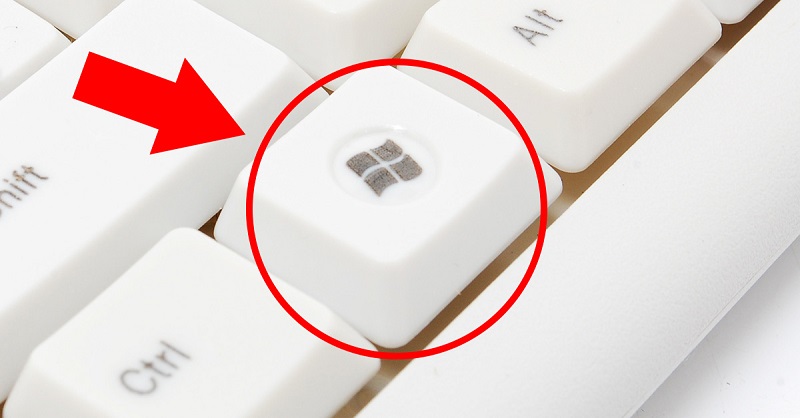Cum să stingi lumina de fundal pe tastatură
 În prezent, tastatura își îndeplinește nu doar rolul funcțional, ci și unul stilistic, subliniind individualitatea fiecărui utilizator. Una dintre cele mai populare moduri de a evidenția stilul unui anumit dispozitiv este de a oferi o iluminare strălucitoare și neobișnuită. Prezența sa nu oferă doar stil individual, ci are și valoare practică. Vă permite să asigurați utilizarea confortabilă a acestui gadget chiar și pe întuneric. Cu toate acestea, în unele cazuri prezența acestuia poate fi deranjantă, mai ales în situațiile în care lumina nu se stinge automat când opriți computerul. Vă vom spune cum puteți face acest lucru singur.
În prezent, tastatura își îndeplinește nu doar rolul funcțional, ci și unul stilistic, subliniind individualitatea fiecărui utilizator. Una dintre cele mai populare moduri de a evidenția stilul unui anumit dispozitiv este de a oferi o iluminare strălucitoare și neobișnuită. Prezența sa nu oferă doar stil individual, ci are și valoare practică. Vă permite să asigurați utilizarea confortabilă a acestui gadget chiar și pe întuneric. Cu toate acestea, în unele cazuri prezența acestuia poate fi deranjantă, mai ales în situațiile în care lumina nu se stinge automat când opriți computerul. Vă vom spune cum puteți face acest lucru singur.
Conținutul articolului
Dezactivați în setările tastaturii
Pentru a stinge lumina enervantă, există mai multe modalități de bază.
Folosind un buton special
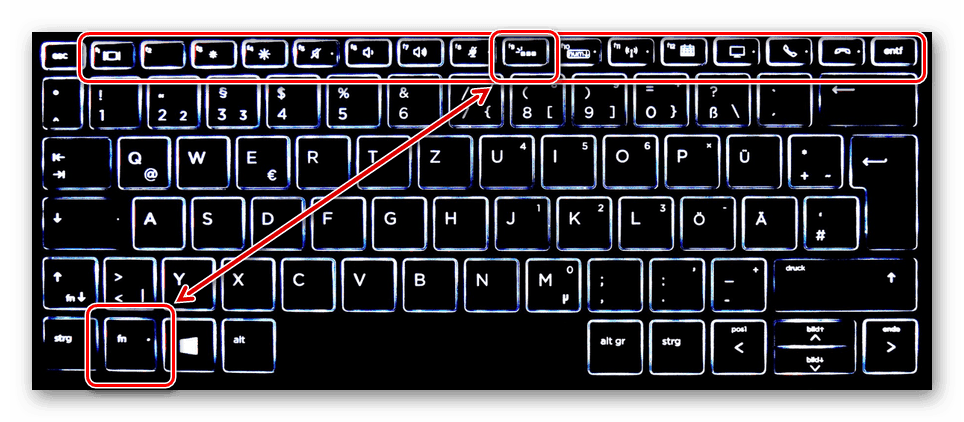
Adesea, mai ales pe dispozitivele premium, există butoane speciale care controlează iluminarea de fundal. Acestea sunt de obicei situate în partea superioară sau laterală a corpului gadgetului. Aceste butoane sunt responsabile nu numai pentru pornirea sau oprirea luminii de fundal în sine, ci și pentru luminozitatea sau gama de culori, precum și pentru intensitatea radiației (la unele modele).
Folosind o aplicație specială
Pentru multe dispozitive există aplicatii speciale, care vă permit să reglați luminozitatea și gama de culori.De asemenea, vă permit să setați sensibilitatea și să remapați tastele de pe tastatură.
Dezactivarea cu o combinație de taste
Dacă trebuie să opriți lumina de fundal pe tastatura laptopului, o combinație specială de taste va veni în ajutor. De obicei, această combinație depinde de modelul specific și constă în apăsarea tastei Fn + unul dintre butoanele funcționale (F1 - F12).
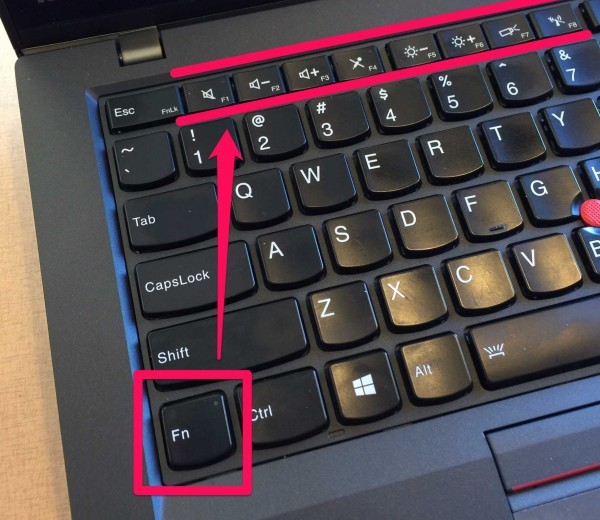
De obicei, combinația exactă este indicată în documentația tehnică pentru fiecare model specific. Dacă nu există posibilitatea de a deschide documentație specială, atunci utilizatorul poate încerca să găsească combinația dorită prin selecție. Pentru a face acest lucru, apăsați butonul Fn + alternativ de la F1 la F12.
ATENŢIE! În timpul acestei selecții, laptopul poate intra în modul de repaus sau repornește.
Probleme posibile
 Există situații când, după oprirea PC-ului, lumina de fundal continuă. Acest lucru poate cauza unele inconveniente. Această problemă se datorează faptului că portul USB, chiar și după ce a fost deconectat, este alimentat cu tensiune nominală, motiv pentru care tastatura rămâne în modul de funcționare. Există mai multe moduri de a remedia acest lucru:
Există situații când, după oprirea PC-ului, lumina de fundal continuă. Acest lucru poate cauza unele inconveniente. Această problemă se datorează faptului că portul USB, chiar și după ce a fost deconectat, este alimentat cu tensiune nominală, motiv pentru care tastatura rămâne în modul de funcționare. Există mai multe moduri de a remedia acest lucru:
- Dezactivați dispozitivul. Pentru a face acest lucru, trebuie doar să scoateți cablul USB din conector. Această metodă nu este foarte convenabilă, deoarece necesită conectarea și deconectarea constantă a gadgetului.
- Dezactivați prin BIOS. Pentru a face acest lucru, trebuie să accesați setările BIOS. Pentru a face acest lucru, trebuie să apăsați butonul Del sau F2 în timp ce porniți computerul. În meniul care se deschide, accesați secțiunea Power Management și selectați ErP Disabled.
REFERINŢĂ! Acest articol poate fi numit diferit în diferite versiuni.
- Dezactivare prin hardware. De obicei, tastaturile iluminate din spate au comenzi speciale pe carcasă care vă permit să opriți sau să activați strălucirea. Doar apăsați un buton și problema va fi rezolvată.